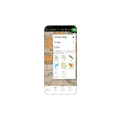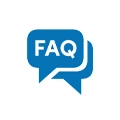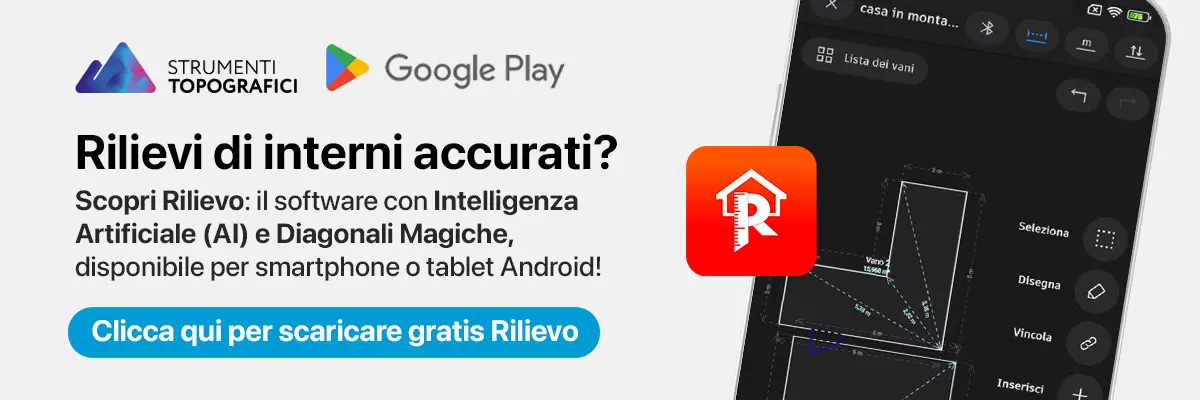INDICE
Per garantire il perfetto funzionamento, gli hardware, come anche i software d’altronde, necessitano di essere continuamente aggiornati.
Effettuare periodicamente update del firmware al proprio strumento significa lavorare al meglio sfruttandone, a pieno, tutte le potenzialità. In questo articolo, spiegheremo, step by step, come effettuare l’update del firmware del laser scanner iGUIDE Planix.
(Attenzione la camera RICO va aggiornata mediante app dedicata)
Primi passaggi
Il primo step da effettuare è collegarsi alla web app di iGUIDE, la piattaforma che utilizzi sul campo per effettuare le scansioni.
In alto a sinistra, dove vedi l’icona a tre linee (menù principale) clicca su “Settings” (Fig.1).
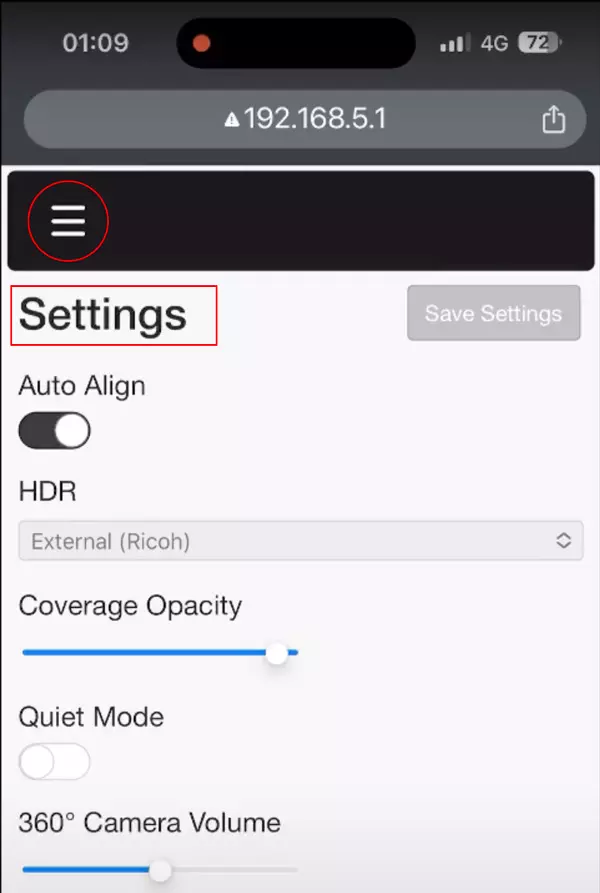
Fig.1 – Collegamento alla web-app iGUIDE
Alla fine della pagina, nella sezione “System information”, puoi visualizzare la versione attuale del firmware del tuo laser scanner iGUIDE.
Download nuova versione del Firmware
Dal tuo computer, collegati al sito goiguide.com e dal menù principale, clicca prima su “Resources” e poi su “Downloads” (Fig.2).
Clicca qui per collegarti alla pagina
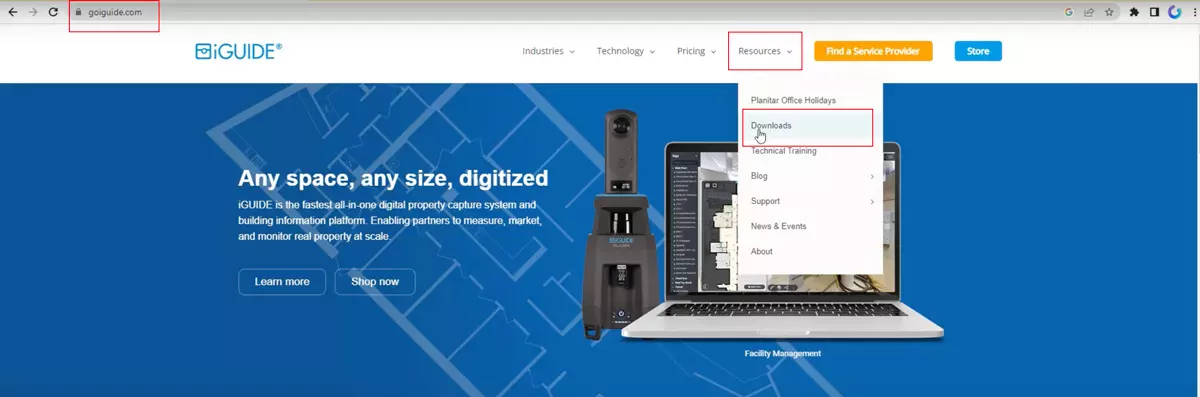
Fig.2– Collegamento alla sezione “Downloads” del sito goiguige.com
Sarai indirizzato ad una nuova pagina web.
Presta molta attenzione nello scaricare il file corretto: assicurati di cliccare “Latest Firmware” della sezione “iGUIDE PLANIX” (Fig.3).
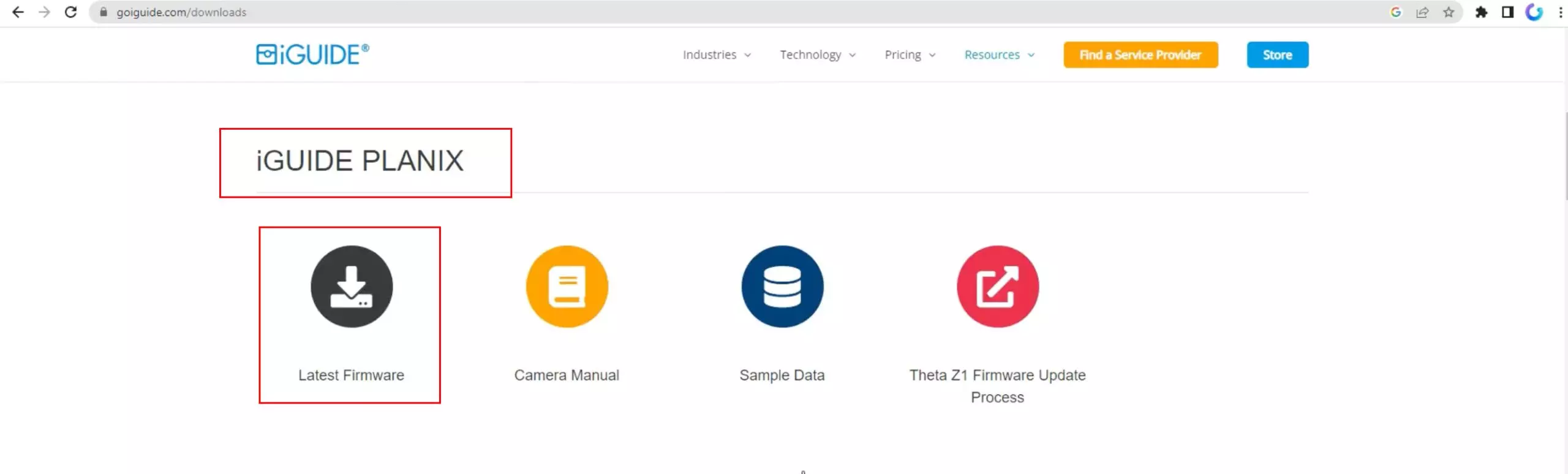
Fig.3– Versione firmware da scaricare
A questo punto, trovi il file .zip scaricato nella cartella “download” (Fig.4) del tuo computer. Attenzione: non estrarre e/o aprire il file .zip.
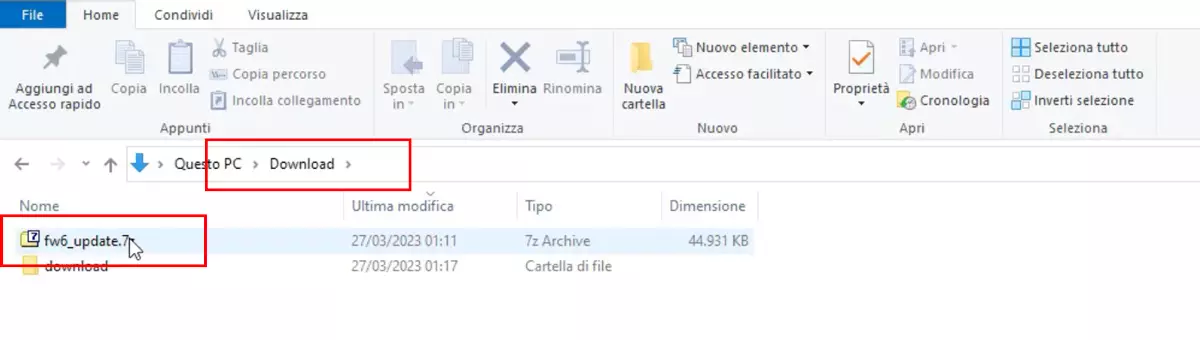
Fig.4 – Cartella download del computer
Scopri Rilievo: il software di rilievo architettonico da campo con intelligenza artificiale
Collegamento al laser scanner iGUIDE Planix
Ora collega la chiave USB del tuo laser scanner iGUIDE Planix al computer. Copia il file .zip (Fig.5) che hai scaricato sulla chiave USB ed il gioco è fatto.
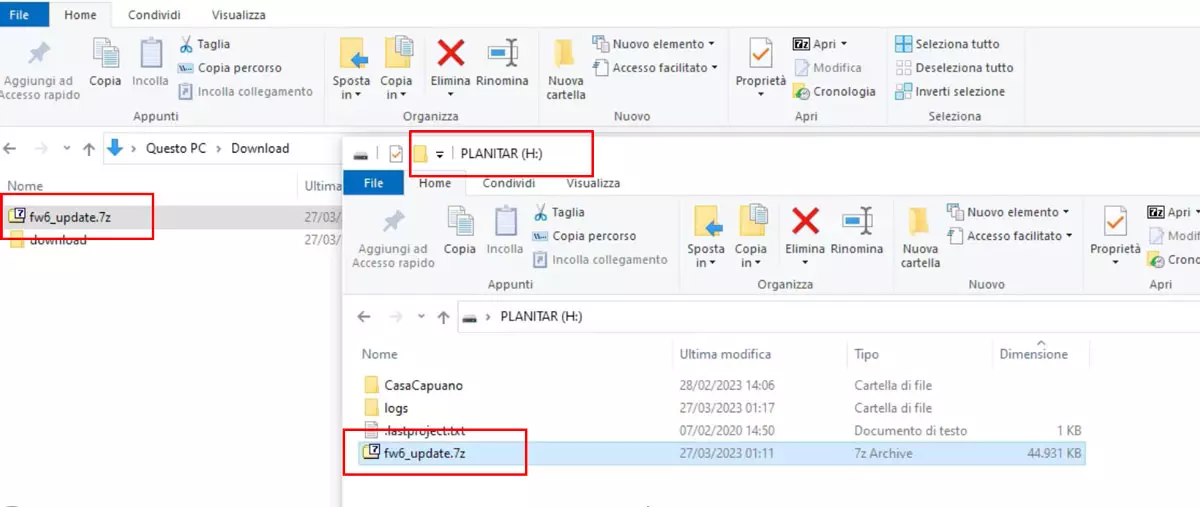
Fig.5 – Copia del file .zip dalla cartella download del computer sulla chiave USB di iGUIDE Planix
Fai attenzione a non dimenticare di espellere, nel modo corretto, la chiave USB dal computer, una volta terminato il caricamento.
Ora puoi ricollegare la chiave USB al tuo laser scanner, accenderlo, collegarti alla Wi-Fi planix è successivamente digitare nel browser che usi sul tuo device l’indirizzo IP: 192.168.5.1
Una volta entrato nella web app di iGUIDE clicca sull’icona menù in alto a sinistra e seleziona la voce “Settings -> Update Firmware” (Fig.6). Clicca su “OK”.
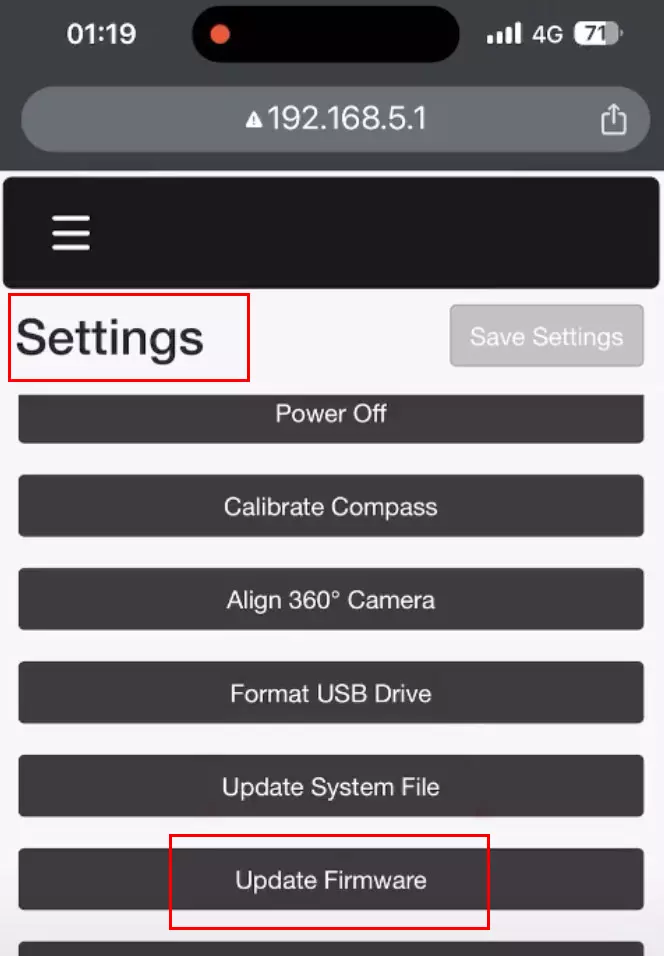
Fig.6 – Pulsante “Update Firmware”
Attendi che l’update del firmware sia terminato e poi vai di nuovo nella sezione “Settings”, sempre dal menù in alto a sinistra.
Fai attenzione perché alla fine dell’update iGUIDE PLANIX si riavvierà e dovrai collegare di nuovo il tuo device.
Alla fine della pagina, nella sezione “System Information”, puoi visualizzare la nuova versione del firmware del tuo laser scanner iGUIDE Planix (Fig.7).
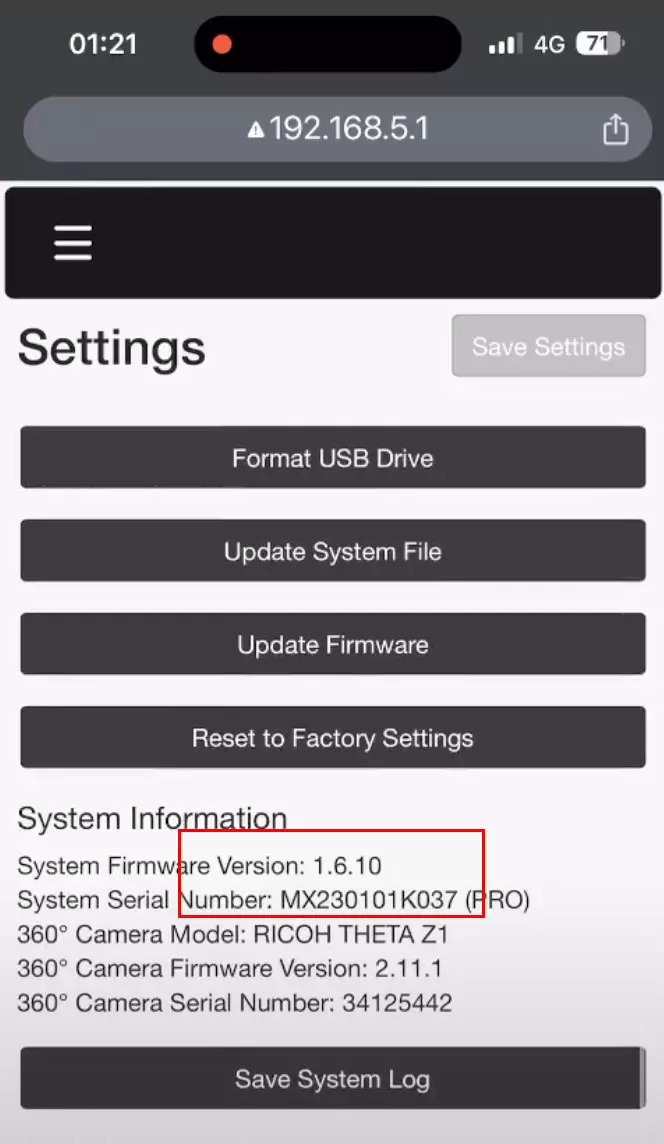
Fig.7 – Nuova versione del firmware iGUIDE Planix
Di seguito, trovi il video tutorial con tutti i passaggi da effettuare per aggiornare la versione del firmware del tuo iGUIDE Planix.
Buona visione